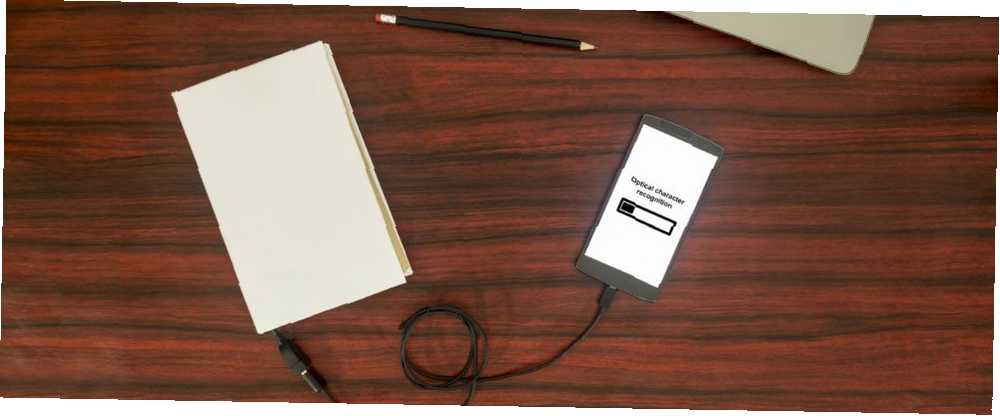
William Charles
0
4708
1234
Chcesz oprogramowanie OCR za darmo? W tym artykule zebrano siedem najlepszych programów, które nic nie kosztują.
Co to jest OCR?
Oprogramowanie do optycznego rozpoznawania znaków (OCR) konwertuj zdjęcia na tekst. Oprogramowanie OCR analizuje dokument i porównuje go z czcionkami przechowywanymi w bazie danych i / lub odnotowując cechy typowe dla znaków. Niektóre programy OCR również wprowadzają to przez moduł sprawdzania pisowni “odgadnąć” nierozpoznane słowa. Dokładność 100% jest trudna do osiągnięcia, ale do tego dąży większość oprogramowania.
Oprogramowanie OCR może być skrótem do wydajności dla studentów, badaczy i pracowników biurowych. Zagrajmy więc z kilkoma innymi i znajdź najlepsze oprogramowanie OCR dla swoich potrzeb.
1. OCR za pomocą Microsoft OneNote
Microsoft OneNote ma zaawansowaną funkcjonalność OCR, która działa zarówno na zdjęciach, jak i odręcznych notatkach.
- Przeciągnij skan lub zapisany obraz do OneNote. Możesz także użyć OneNote do spinacz część ekranu lub obraz w OneNote.
- Kliknij wstawione zdjęcie prawym przyciskiem myszy i wybierz Skopiuj tekst z obrazu. Skopiowany optycznie rozpoznany tekst trafia do schowka i możesz go teraz wkleić z powrotem do OneNote lub dowolnego programu, takiego jak Word lub Notatnik.
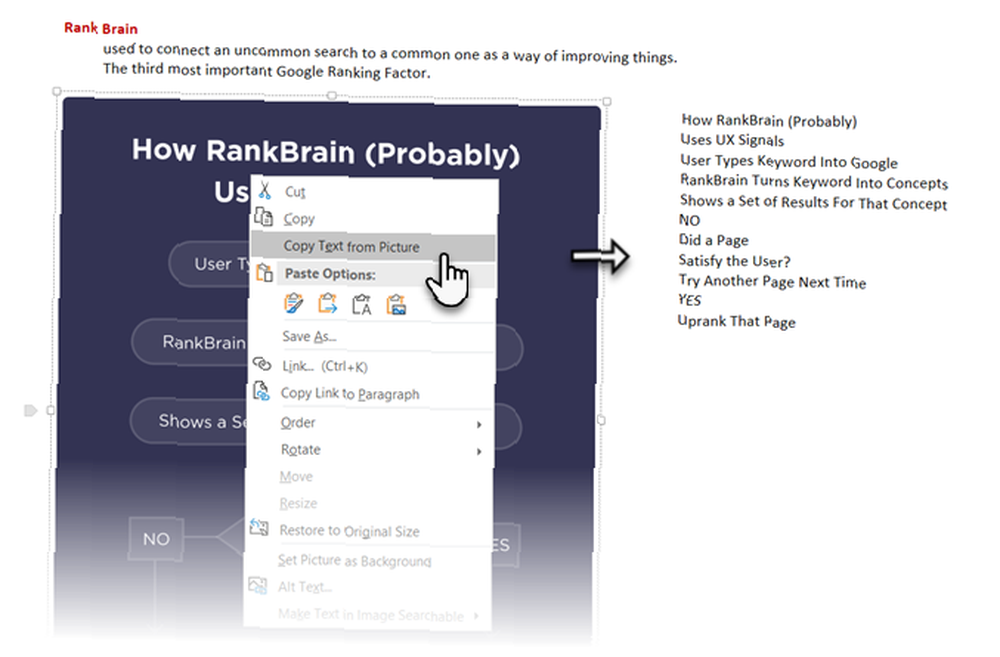
OneNote może również wyodrębnić tekst z wydruku wielostronicowego za pomocą jednego kliknięcia. Wstaw wydruk wielu stron w OneNote, a następnie kliknij prawym przyciskiem myszy aktualnie wybraną stronę.
- Kliknij Skopiuj tekst z tej strony wydruku aby pobrać tekst tylko z tej wybranej strony.
- Kliknij Skopiuj tekst ze wszystkich stron wydruku aby skopiować tekst ze wszystkich stron w jednym ujęciu, jak widać poniżej.
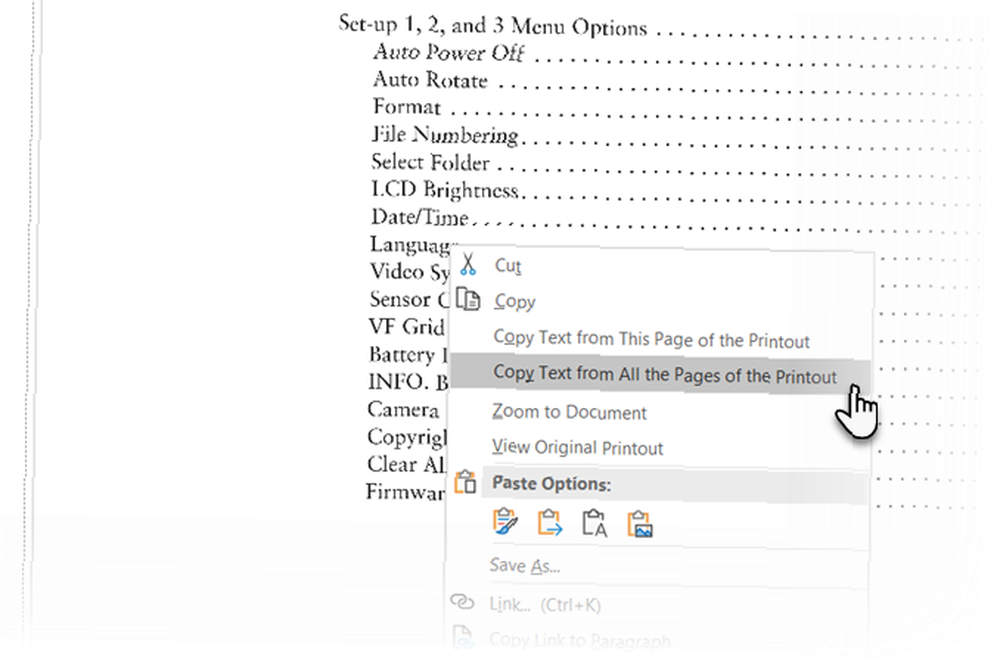
Pamiętaj, że dokładność rozpoznawania OCR zależy również od jakości zdjęcia. Dlatego optyczne rozpoznawanie pisma ręcznego jest nadal nieco rozmyte dla OneNote i innego oprogramowania OCR na rynku. To powiedziawszy, jest to jedna z kluczowych funkcji OneNote 13 najlepszych nowych funkcji OneNote, których jeszcze nie wypróbowałeś 13 najlepszych nowych funkcji OneNote, których jeszcze nie wypróbowałeś Microsoft dodał wiele nowych dodatków do OneNote dla Windows 10. Oto najlepsze nowe funkcje OnenNote w OneNote, których mogłeś przegapić. powinieneś używać przy każdej okazji.
Chcesz wiedzieć, jak OneNote wypada w porównaniu z płatnym oprogramowaniem OCR? Przeczytaj nasze porównanie programów OneNote i OmniPage Free vs. Paid OCR: Microsoft OneNote i Nuance OmniPage w porównaniu Free i Paid OCR: Microsoft OneNote i Nuance OmniPage Compared oprogramowanie skanera OCR pozwala konwertować tekst z obrazów lub plików PDF na edytowalne dokumenty tekstowe. Czy darmowe narzędzie OCR, takie jak OneNote, jest wystarczająco dobre? Dowiedzmy Się! .
2. SimpleOCR
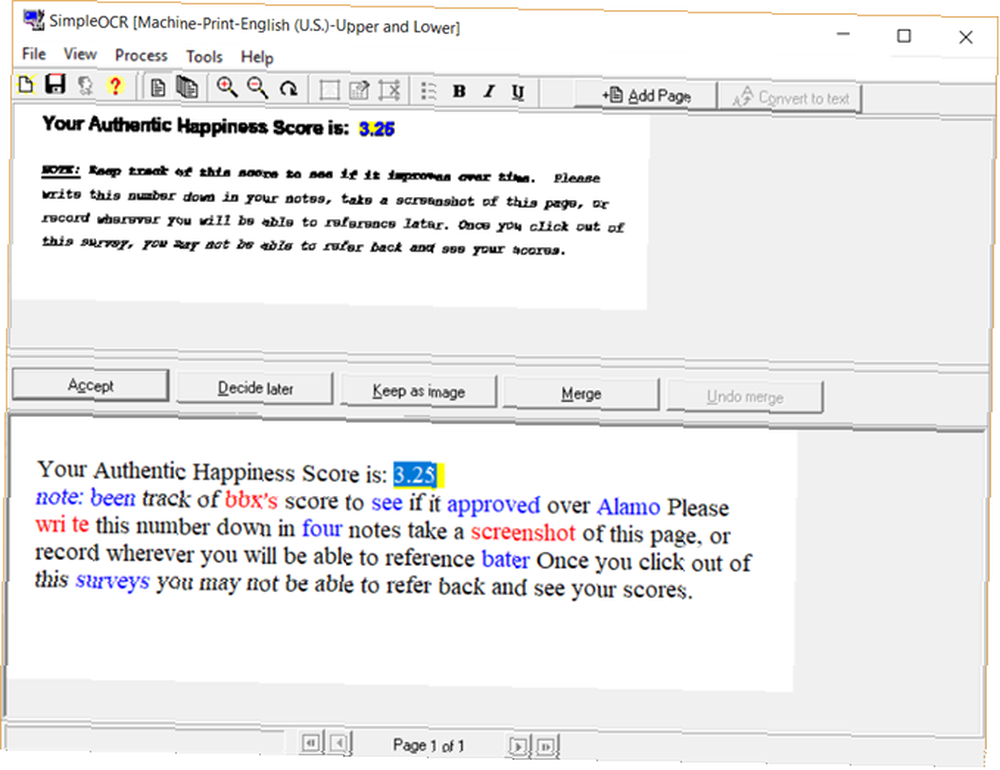
Trudność, jaką miałem z rozpoznawaniem pisma ręcznego przy użyciu narzędzi MS, mogła znaleźć rozwiązanie w SimpleOCR. Ale oprogramowanie oferuje rozpoznawanie pisma ręcznego tylko jako 14-dniowy bezpłatny okres próbny. Jednak rozpoznawanie wydruku maszynowego nie mieć jakiekolwiek ograniczenia.
Oprogramowanie wygląda na przestarzałe, ponieważ nie zostało zaktualizowane od wersji 3.1, ale nadal możesz wypróbować go ze względu na swoją prostotę.
- Skonfiguruj, aby czytać bezpośrednio ze skanera lub dodając stronę (formaty JPG, TIFF, BMP).
- SimpleOCR oferuje pewną kontrolę nad konwersją poprzez zaznaczanie tekstu, zaznaczanie obrazów i funkcje ignorowania tekstu.
- Konwersja na tekst przenosi proces etap walidacji; użytkownik może poprawić rozbieżności w przekonwertowanym tekście za pomocą wbudowanego modułu sprawdzania pisowni.
- Przekonwertowany plik można zapisać w formacie DOC lub TXT.
SimpleOCR był w porządku z normalnym tekstem, ale jego obsługa układów wielokolumnowych była rozczarowaniem. Moim zdaniem dokładność konwersji narzędzi Microsoft była znacznie lepsza niż SimpleOCR.
Pobieranie: SimpleOCR dla Windows (bezpłatny, płatny)
3. Skanowanie zdjęć
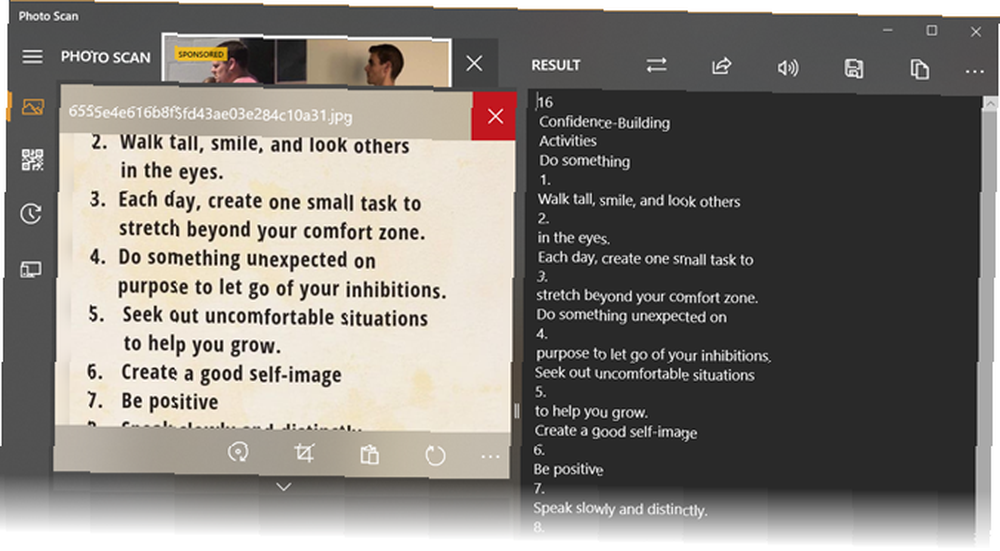
Photo Scan to darmowa aplikacja Windows 10 OCR, którą można pobrać ze sklepu Microsoft Store. Aplikacja została utworzona przez Define Studios i jest obsługiwana przez reklamy, ale to nie przeszkadza. Aplikacja to skaner OCR i czytnik kodów QR w jednym.
Wskaż aplikację na wydruk obrazu lub pliku. Możesz także użyć kamery internetowej komputera, aby wyświetlić obraz. Rozpoznany tekst jest wyświetlany w sąsiednim oknie.
Najważniejsza jest funkcja zamiany tekstu na mowę. Kliknij ikonę głośnika, a aplikacja przeczyta na głos to, co właśnie zeskanowano.
Nie jest to świetne z tekstem odręcznym, ale rozpoznawanie tekstu drukowanego było wystarczające. Gdy wszystko zostanie zrobione, możesz zapisać tekst OCR w wielu formatach, takich jak Tekst, HTML, Tekst sformatowany, XML, Format dziennika itp.
Pobieranie: Skanowanie zdjęć (bezpłatny zakup w aplikacji)
4. (a9t9) Darmowa aplikacja OCR dla systemu Windows
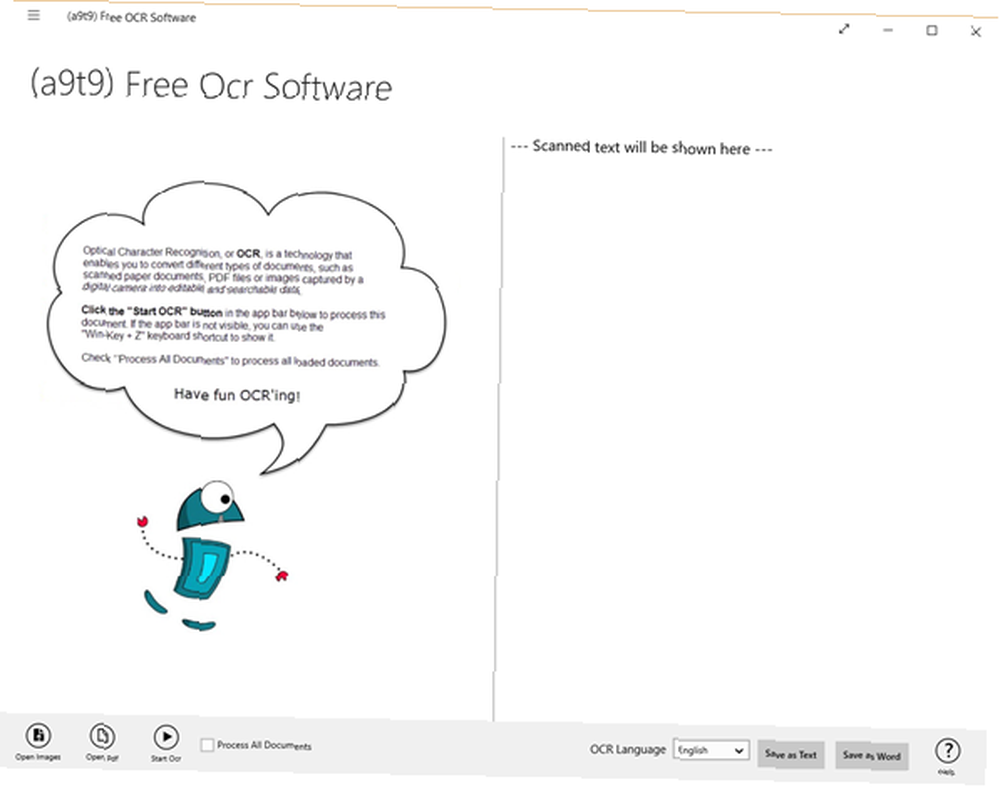
(a9t9) Bezpłatne oprogramowanie OCR to aplikacja Universal Windows Platform. Możesz więc używać go z dowolnym posiadanym urządzeniem z systemem Windows. Istnieje również internetowy odpowiednik OCR obsługiwany przez ten sam interfejs API.
(a9t9) obsługuje 21 języków do analizowania obrazów i plików PDF na tekst. Aplikacja jest również bezpłatna, a obsługę reklam można usunąć po zakupie w aplikacji. Podobnie jak większość darmowych programów OCR, jest to pomysł na drukowane dokumenty, a nie odręczny tekst.
Pobieranie: a9t9 Darmowy OCR (bezpłatny zakup w aplikacji)
5. Capture2Text
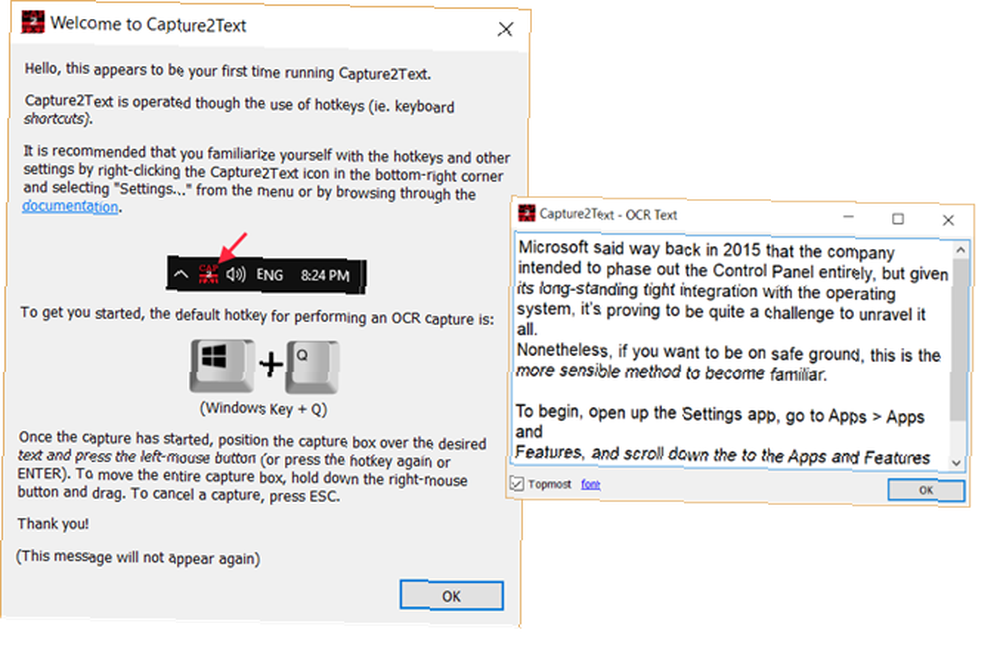
Capture2Text to bezpłatne oprogramowanie OCR dla systemu Windows 10, które oferuje skróty klawiaturowe, aby szybko OCR cokolwiek na ekranie. Nie wymaga również żadnej instalacji.
Użyj domyślnego skrótu klawiaturowego WinKey + Q aby aktywować proces OCR. Następnie możesz użyć myszy, aby wybrać fragment, który chcesz przechwycić. Naciśnij Enter, a następnie wybór zostanie rozpoznany optycznie. Przechwycony i przekonwertowany tekst pojawi się w wyskakującym okienku, a także zostanie skopiowany do schowka.
Capture2Text korzysta z silnika Google OCR i obsługuje ponad 100 języków. Używa Tłumacza Google do konwersji przechwyconego tekstu na inne języki. Zajrzyj do środka Ustawienia aby dostosować różne opcje oferowane przez oprogramowanie.
Pobieranie: Capture2Text (bezpłatny)
6. Łatwy ekran OCR
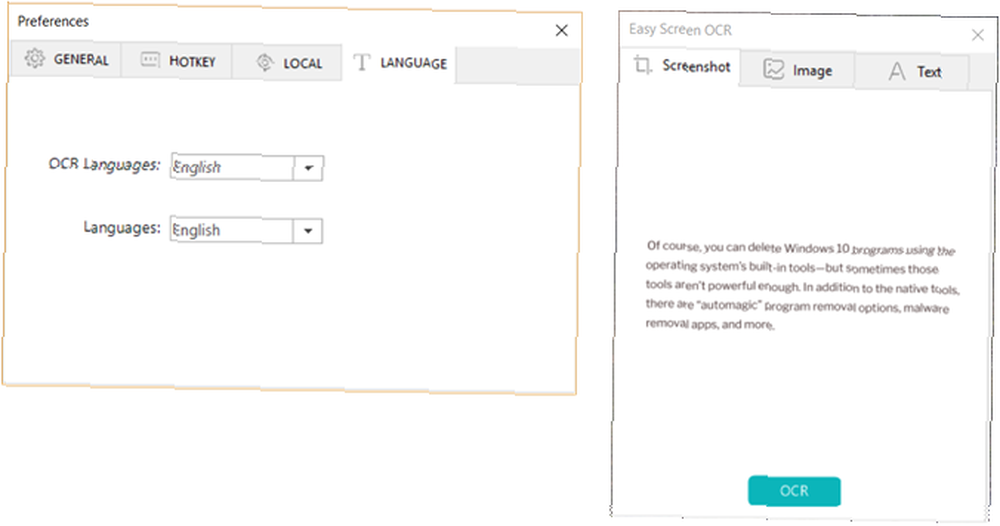
Easy Screen OCR nie jest darmowy. Ale wspominam o tym tutaj, ponieważ jest szybki i wygodny. Możesz również używać go swobodnie do 20 razy bez subskrypcji. Oprogramowanie działa z paska zadań lub paska zadań. Kliknij prawym przyciskiem myszy ikonę Easy Screen OCR i wybierz Zdobyć z menu. Zrób zrzut ekranu dowolnego obrazu, strony internetowej, filmu, dokumentu lub czegokolwiek innego na ekranie, przeciągając kursor myszy.
Easy Screen OCR wyświetla następnie okno dialogowe z trzema zakładkami. Karta zrzutu ekranu umożliwia podgląd przechwyconego tekstu. Kliknij przycisk OCR, aby odczytać tekst z obrazka. Optycznie przekonwertowany tekst można teraz skopiować z karty Tekst okna dialogowego.
Możesz ustawić języki rozpoznawania dla OCR w Preferencjach oprogramowania. Więcej niż Obsługiwanych jest 100 języków ponieważ oprogramowanie wykorzystuje silnik OCR Google.
Pobieranie: Easy Screen OCR (9 USD miesięcznie)
Ponadto: OCR z Dokumentami Google
Jeśli nie masz dostępu do własnego komputera, wypróbuj możliwości OCR Dysku Google. Dokumenty Google mają wbudowany program OCR, który rozpoznaje tekst w plikach JPEG, PNG, GIF i PDF. Ale wszystkie pliki powinny mieć 2 MB lub mniej, a tekst powinien mieć 10 pikseli lub więcej. Dysk Google może również automatycznie wykrywać język w skanowanych plikach, chociaż dokładność znaków spoza alfabetu łacińskiego może nie być duża.
- Zaloguj się na konto Google Drive.
- Kliknij Nowy> Przesyłanie pliku. Możesz też kliknąć Mój dysk> Prześlij pliki.
- Przejdź do pliku na komputerze, który chcesz przekonwertować z pliku PDF lub obrazu na tekst. Kliknij otwarty przycisk, aby przesłać plik.
- Dokument znajduje się teraz na Dysku Google. Kliknij dokument prawym przyciskiem myszy i kliknij Otwórz za pomocą> Dokumentów Google.
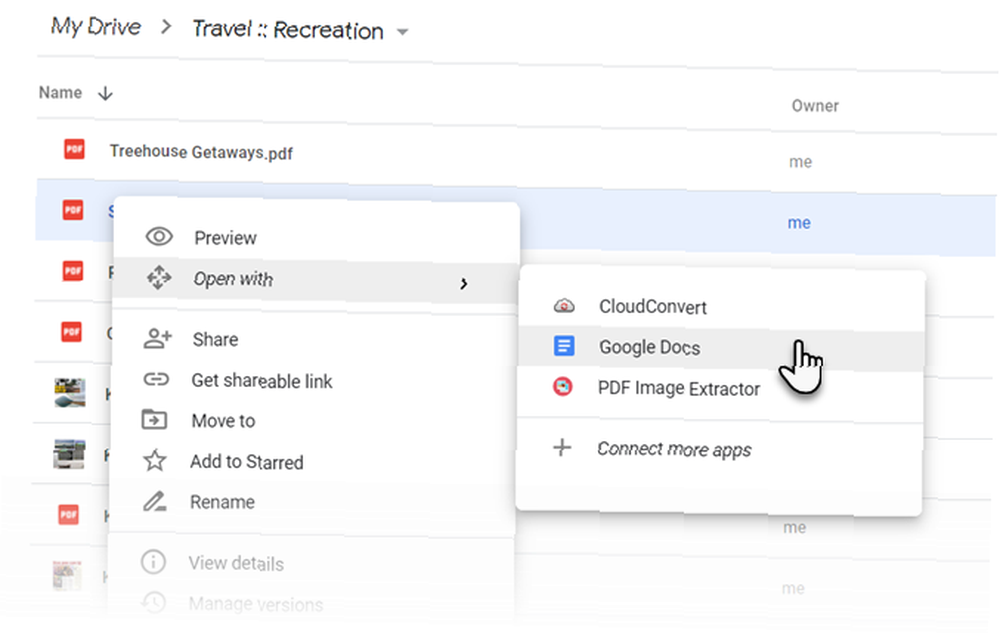
- Google konwertuje plik PDF lub plik obrazu na tekst za pomocą OCR i otwiera go w nowym dokumencie Google. Tekst jest edytowalny i możesz poprawić części, w których OCR nie odczytał go poprawnie.
- Możesz dokładnie dostosować dokumenty w wielu formatach obsługiwanych przez Dysk Google. Wybrać z Plik> Pobierz jako menu.
Bezpłatne oprogramowanie OCR, które możesz wybrać
Chociaż bezpłatne narzędzia były wystarczające w przypadku tekstu drukowanego, zawiodły w przypadku zwykłego tekstu pisanego kursywą. Moje osobiste preferencje dotyczące korzystania z ręcznego OCR polegają na Microsoft OneNote, ponieważ możesz uczynić go częścią procesu tworzenia notatek. Photo Scan to uniwersalna aplikacja Windows Store, która obsługuje podział wierszy w zakresie formatów dokumentów, które można zapisać.
Ale nie pozwól, aby wyszukiwanie bezpłatnych konwerterów OCR zakończyło się tutaj. Istnieje wiele innych alternatywnych sposobów OCR na obrazy i tekst. I umieściliśmy kilka narzędzi OCR online 4 Bezpłatne narzędzia Online OCR poddane testowi Ultimate 4 Darmowe narzędzia Online OCR poddane testowi Ultimate Dzięki postępom w technologii OCR konwersja tekstu i obrazów z zeskanowanego dokumentu PDF na edytowalne formaty tekstowe jest łatwiej. Przetestowaliśmy kilka bezpłatnych narzędzi OCR online, więc nie musisz tego robić. do testu wcześniej. Trzymaj je też blisko.
Źródło obrazu: nikolay100 / Depositphotos











